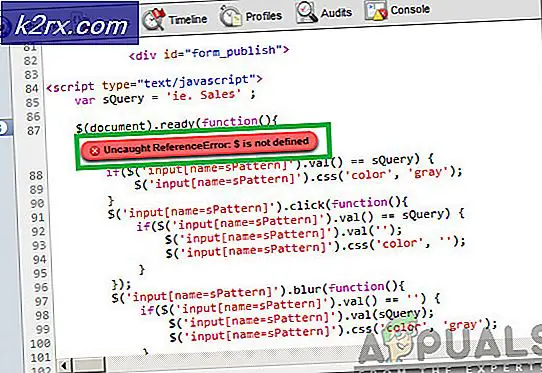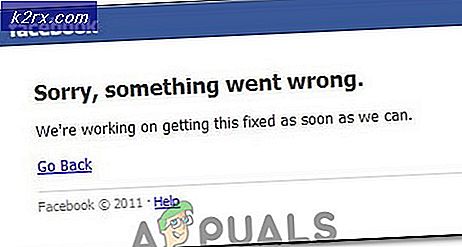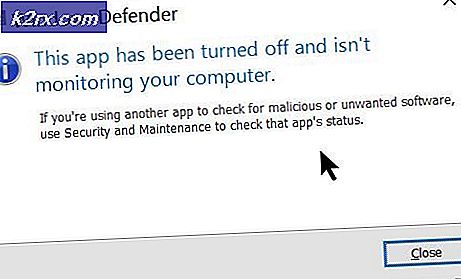Fix: Fil Explorer krasche efter højre klik på skrivebordet i Windows 10
Efter opgradering til Windows 10 fra en ældre version af operativsystemet klager mange brugere på File Explorer ( explorer.exe ) på dem, når de højreklikker overalt på skrivebordet for at vise en kontekstmenu. Dette problem ser ud til at være lokaliseret til berørte brugeres stationære computere, da det ikke viser sig, når en berørt bruger klikker direkte på et andet sted end deres skrivebord .
Roten til dette problem er i næsten alle tilfælde en tredjeparts shelludvidelse. Shell-udvidelser er små buggere, der skaber kontekstmenuindgange for alle programmer og programmer på din computer. Da dette problem ikke kan skyldes en shelludvidelse til et indbygget program eller program (det er bare ikke, hvordan Microsoft ruller), skyldes dette problem næsten altid en shelludvidelse til en tredjeparts applikation eller et program på din computer, der kolliderer med Windows 10 og er ikke rigtig kompatibel med det. Hvis du er berørt af dette problem, og du højreklikker på dit skrivebord, vil din computer forsøge at vise kontekstmenuen, og når den ikke gør det på grund af en defekt tredjeparts shelludvidelse, vil File Explorer kollapse.
Heldigvis er alt hvad du behøver at gøre for at løse dette problem, slippe af med synderen, der du kan gøre ved hjælp af ShellExView . ShellExView er en gratis tredjepartsapplikation, som kan bruges til at administrere, deaktivere og aktivere alle de shelludvidelser, du har på din computer. Her er hvad du skal gøre for at løse dette problem:
Klik her for at downloade ShellExView .
Udpak ShellExView .ZIP-mappen til en ny mappe med et komprimeringsprogram som WinRAR.
Åbn den frisk ukomprimerede ShellExView
Start ShellExView ved at højreklikke på programmet hedder shexview og klikke på Kør som administrator .
PRO TIP: Hvis problemet er med din computer eller en bærbar computer / notesbog, skal du prøve at bruge Reimage Plus-softwaren, som kan scanne lagrene og udskifte korrupte og manglende filer. Dette virker i de fleste tilfælde, hvor problemet er opstået på grund af systemkorruption. Du kan downloade Reimage Plus ved at klikke herDu vil blive mødt med en liste over alle shell extensions installeret på din computer, når programmet er færdigt med at kompilere det. Når du ser listen, skal du klikke på Valg > Filtrer efter udvidelsestype > Kontekstmenu .
I den nyligt udarbejdede liste vil du se poster med pink baggrund. Alle disse poster er shelludvidelser installeret på din computer af tredjeparts applikationer.
Hold Ctrl- tasten nede og klik på hver af de lyserøde baggrundsindgange for at vælge dem.
Når alle de lyserøde baggrundsindgange er valgt, skal du højreklikke på dem og klikke på Deaktiver valgte elementer for at deaktivere dem alle.
Klik på Valg > Genstart explorer . Prøv at højreklikke på skrivebordet, og File Explorer skal ikke længere gå ned.
Når du har løst problemet, kommer det næste til at identificere synderen og deaktivere den til godt. For at gøre det skal du:
Højreklik på en af de rosa baggrunds shell extensions, som du deaktiverede, og klik på Aktiver valgte elementer for at aktivere det.
Klik på Valg > Genstart explorer, højreklik på skrivebordet, og se om File Explorer
Hvis File Explorer ikke går i stykker, skal du fortsætte gentagende trin 1 og 2, hvilket muliggør en anden tredjeparts shelludvidelse hver gang, indtil File Explorer krasjer, og du begynder at opleve problemet igen.
Tredjeparts shelludvidelsen, du aktiverede lige før problemet blev returneret, er synderen. Du kan fortsætte og aktivere alle de rosa baggrundsskalens udvidelser, du er deaktiveret, bortset fra denne, da denne er synderen. Hold denne shell-udvidelse deaktiveret for godt - det anbefales faktisk, at du afinstallerer den tredjepartsprogram, der installerede denne shell-udvidelse på din computer.
PRO TIP: Hvis problemet er med din computer eller en bærbar computer / notesbog, skal du prøve at bruge Reimage Plus-softwaren, som kan scanne lagrene og udskifte korrupte og manglende filer. Dette virker i de fleste tilfælde, hvor problemet er opstået på grund af systemkorruption. Du kan downloade Reimage Plus ved at klikke her